Apple Payを使えば、クレジットカードや現金を持ち歩くことなく決済できます。
スマートフォンだけで支払いができるので便利ですよ。
そんなApple Payはコンビニでも使えますが、どのコンビニでも利用できるのか気になるところですよね。
せっかくなら、Apple Payを使ってお得に支払う方法を知っておきたいところです。
このページでは、Apple Payをコンビニで使う方法や支払いの流れについて詳しく紹介していきますね。
Apple Payについては、こちらで詳しく紹介していますよ。

Apple Payが使えるコンビニの一覧
まず、Apple Payはどのコンビニでも使えるのか気になりますよね。
Apple Payに対応しているコンビニは以下の通り。
基本的に、ほとんどのコンビニで使えるので便利です。
Apple Payをコンビニで使う方法について
Apple Payが使えるコンビニについてわかったところで、実際にどうやって使えばいいのか気になりますよね。
コンビニでApple Payを使うときは、以下のいずれかの方法で支払います。
Apple Payで支払うときの流れは以下の通り。
- Walletを開いて使いたいカードを選ぶ
- 「QUICPay(またはiD・Suica)で支払います」とレジの店員さんに伝える
- Touch IDまたはFace IDで認証する
- レジにあるリーダーにスマートフォンをかざす
- 支払い完了
▼「リーダーにかざしてください」という画面が表示されてから、レジにあるリーダーにスマートフォンをかざしてください。
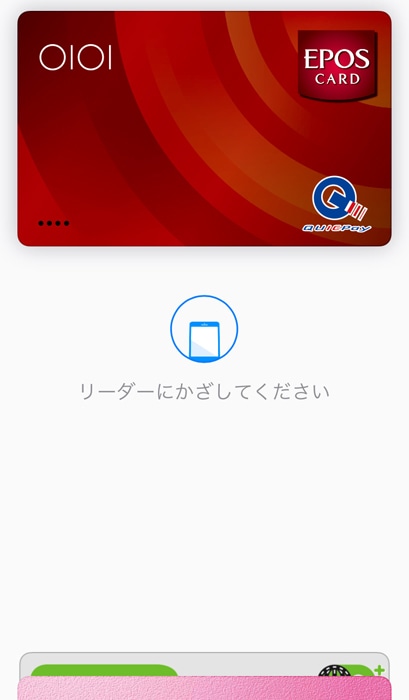
支払うときは、使いたい支払い方法を伝えましょう。
たとえば、Apple Payに登録したQUICPayに対応しているカードで支払いたい場合は「QUICPayで」と伝えます。
おサイフケータイに対応していたり、登録するカードがiDに対応していたりするとiD決済ができます。
Apple Payに登録したカードにあるマークを見て、QUICPayなのかiDなのか判断するといいですね。
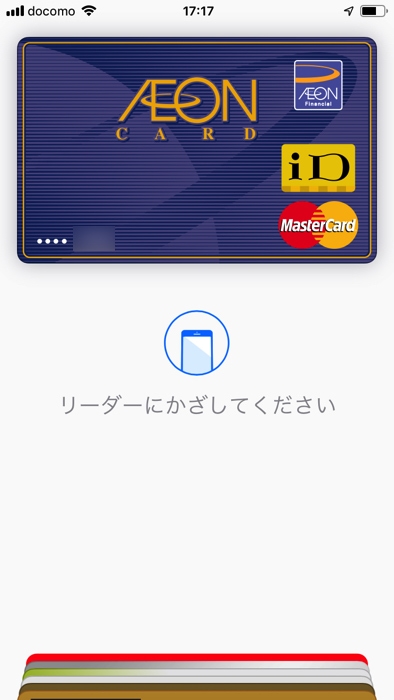
Suicaを使いたい場合は、「Suicaで」と伝えてもいいですね。
「Apple Payで」と伝えてもレジの店員さんに伝わらないことがあるので注意してください。
ここからは、それぞれのコンビニごとにApple Payを使った支払い方法について紹介していきますね。
セブンイレブンで使う場合![セブンイレブン外観]()

セブンイレブンでは、Apple Payが使えます。
Apple PayのQUICPay・iD・Suica払いに対応していますよ。
QUICPay・iDを使って支払う場合、1回の支払いに使える上限金額は20,000円までです。
ただ、nanacoカードとの併用はできません。
Apple Payで支払うときにnanacoカードを提示しても、nanacoポイントは貯まらないので注意しましょう。
どうしてもnanacoポイントを貯めたい場合は、Apple Payにセブンカード・プラスを登録するといいですよ。
ほかの電子マネー・クレジットカードとの併用はできません。
ファミリーマートで利用する場合![長野駅善光寺口 ファミリーマート]()

ファミリーマートでもApple Payが使えますよ。
QUICPay・iD・Suica払いに対応しているので、好きな支払い方法を選びましょう。
ただ、ファミマTカードとApple Payを併用して支払うことはできません。
クレジットカードや電子マネーなど、ほかの支払い方法と併用することもできないので注意しましょう。
Vポイントカードとの併用はできますよ!
Apple Payで支払うときにVポイントカードを提示すると、Vポイントがもらえてお得です。
ローソンで使う場合![ローソン]()

ローソンでもApple Payが使えます。
QUICPay・iD・Suica払いに対応していますよ。
クレジットカードや電子マネーなど、ほかの支払い方法とは併用できません。
ただ、Apple PayとdポイントカードやPontaカードの併用は可能です。
dポイントカードを提示するとdポイント、Pontaカードを提示するとPontaポイントが貯まります。
ちなみに、dポイントカードとPontaカードを提示して、ポイントを両方もらうことはできないので注意してくださいね。
Apple Payには、Pontaカードも登録できるので便利です。
Pontaカードを登録しておけば、ポイントカードの提示と支払いが同時に済みますよ。
ミニストップで利用する場合![ミニストップの外観]()

ミニストップでもApple Payが使えますよ。
QUICPay・iD・Suica払いに対応しています。
クレジットカードや電子マネーとは併用できません。
Apple Payで支払う前にWAONポイントカードを提示すると、WAON POINTが貯まります。
ポイントを貯めたい場合は、WAONポイントカードを用意しておきましょう。
セイコーマートで使う場合![セイコーマート]()

セイコーマートでもApple Payが使えます。
QUICPay・iD・Suica払いに対応していますよ。
ただ、クレジットカードや電子マネーとの併用はできません。
Apple Payで支払う前に、セイコーマートのクラブカードを提示するとポイントが貯まります。
クラブカードはセイコーマートでしか使えませんが、入会費・発行費は無料です。
よくセイコーマートを利用するのであれば、作っておくといいですね。
デイリーヤマザキで利用する場合![長野駅善光寺口 デイリーヤマザキ]()

デイリーヤマザキでもApple Payが使えますよ。
QUICPay・iD・Suica払いに対応しています。
ほかのクレジットカード・電子マネーとの併用はできません。
Apple Payで支払う前に楽天ポイントカードを提示すると、楽天ポイントが貯まります。
ポイントカードとしても使える楽天カードを用意しておくと便利ですよ。
たとえば、楽天ポイントカードを提示してApple Payに登録した楽天カードで支払った場合、カード提示分+カード払い分の楽天ポイントが貯まります。
お得にポイントを貯めたいのであれば、楽天カードを作っておくことをおすすめします。
ポプラで使う場合
ポプラでもApple Payが使えます。
ほかのクレジットカード・電子マネー・バーコード決済とは併用できません。
会計前に楽天ポイントカードを提示すると、楽天ポイントが貯まりますよ。
楽天ポイントカードを提示してApple Payに登録した楽天カードで支払うと、カード提示分+カード払い分の楽天ポイントが貯まるのでお得です。
カード払い分のポイントも貯まります
Apple Payに登録したクレジットカードやプリペイドカードを使って支払った場合、カード払い分のポイントが貯まります。
たとえば、還元率1%の楽天カードを紐付けてApple Payで1,000円分を支払った場合、楽天ポイントが10ポイントもらえる計算になりますよ。
PayPayカードを登録してApple Payで支払った場合は、Vポイントがつく形になります。
Apple Payには1つのデバイスにつき、最大8枚までカードを登録することができます。
貯めたいポイントにあわせて、カードを使い分けることもできますね。
Apple Payに登録するカードは、できるだけ還元率の高いものを選ぶのがおすすめです。
参考:(年会費有料あり)ポイント還元率が高いクレカまとめ
参考:(年会費無料のみ)ポイント還元率が高いクレカまとめ
コンビニでApple PayのSuicaにチャージできる?
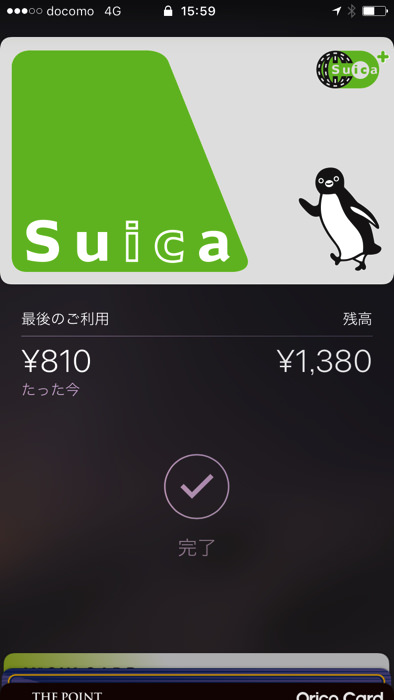
Apple PayにSuicaを登録してある場合、コンビニでチャージできるかどうかも気になるところですよね。
基本的に、Suicaに対応しているコンビニならApple PayのSuicaにチャージできますよ。
Suicaへチャージするときの流れは以下の通り。
- 「Suicaにチャージします」とレジの店員さんに伝える
- チャージ希望額を選ぶ
- チャージしたい金額を渡す
- Apple Payに登録したSuicaを端末にかざす
- 「ピピッ」と音が鳴ったらチャージ完了
1枚のSuicaにつき、最大20,000円までチャージ可能です。
ただ、Suicaにチャージできるのは現金のみ。
Apple Payに登録してあるクレジットカードやプリペイドカードを使って、チャージするということはできません。
また、チャージ後の返金もできないので注意しましょう。
ちなみに、MasterCardまたはJCBカードをApple Payに登録している場合、Walletアプリ内から直接Suicaへチャージすることも可能です。
わざわざレジで支払わなくても、いつでも好きなときにチャージできますよ。
セブンイレブンの場合は、セブン銀行ATMからSuicaにチャージできます。
ただ、セブン銀行ATMからチャージする場合も、現金でのチャージになりますよ。
残念ながら、コンビニではApple Payに登録したauウォレットへチャージすることはできません。
auウォレットへのチャージは、auウォレットアプリまたはWalletアプリから行えます。
Apple Payを使ってコンタクトレス決済もできます

ローソンでは、Apple Payを使うとコンタクトレス決済ができますよ。
JCB・MasterCard・AMEXのクレジットカードをApple Payに登録しておくと、スマートフォンをかざすだけでカード決済できます。
対応していないカードもApple Payを経由するだけで、自動的にコンタクトレス決済になるので便利です。
ちなみに、ローソン以外のコンビニはコンタクトレス決済に対応していません。
参考:JCBコンタクトレス決済について
参考:MasterCardコンタクトレス決済について
参考:AMEXコンタクトレス決済について
Apple Payが使えないときの対処法
コンビニでApple Payを使おうと思ったのに、なぜか使えないこともあるかもしれません。
あらかじめ原因になりそうなことを知っておけば、いざというときに対処しやすいですよ。
主に、Apple Payが使えない原因として考えられるのは以下の通り。
- Apple Payの上限金額を超えている
- 登録したクレジットカードの限度額を超えている
- 支払いに対応していない商品を買おうとしている
Apple Payの上限金額・登録したクレジットカードの限度額を超えての支払いはできません。
たとえばカードの限度額が50万円で、すでに49万円を使っている場合は1万円以上の買い物はできないことになります。
また、商品やサービスによってはApple Payで支払えないものもありますよ。
たとえば、以下のようなものはApple Payで支払えません。
- 公共料金
- 収納代行票
- 切手・印紙・ハガキ・年賀状
- クオカード
- テレホンカード
- Appleギフトカード
- Amazonギフト券
- ニンテンドープリペイドカード
- ギフトカード
- プリペイド携帯カード
- ビール券・酒クーポン券
- 地区指定ゴミ袋・ゴミ処理券
- 金券など
- 電子マネーのチャージ
さいごに
コンビニでApple Payを使う方法についてまとめてみました。
Apple Payはほとんどのコンビニで使えるので、カードや現金を持ち歩きたくないときに便利ですね。
ほかの電子マネーのように、あらかじめチャージして使う手間もありません。
Suicaはコンビニのレジやセブン銀行ATMでもチャージできますが、Walletアプリ内で直接チャージしたほうがカード払い分のポイントもつくのでお得です。
コンビニで使える支払い方法のひとつとして、Apple Payの使い方も覚えておくといいですよ。
おまけ:ほかの電子マネーについて知りたい場合
Apple Payのほかにも、コンビニで使える電子マネーはいろいろありますよ。
ほかの電子マネーについて知りたい場合は、こちらも参考にしてみてくださいね。